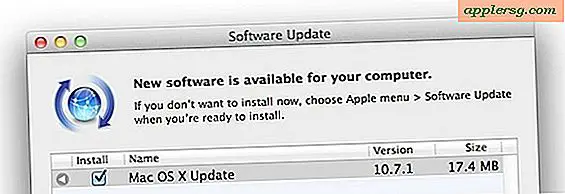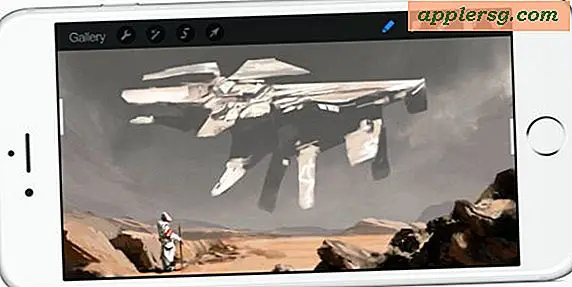टर्मिनल विंडोज की उपस्थिति को जल्दी से बदलें

इंस्पेक्टर टूल का उपयोग करके आप किसी भी टर्मिनल विंडो की उपस्थिति को जल्दी से बदल सकते हैं, जिसे किसी भी विशिष्ट टर्मिनल विंडो के लिए किसी भी समय बुलाया जा सकता है। इंस्पेक्टर का उपयोग करना बहुत आसान है, इसलिए इसका उपयोग करके उपस्थिति को जल्दी से कैसे बदला जाए:
- Terminal.app लॉन्च होने के साथ, कम से कम एक सक्रिय विंडो खुलती है
- इंस्पेक्टर उपयोगिता लाने के लिए अब कमांड + मैं हिट करें
- प्रीसेट उपस्थिति विकल्पों के साथ-साथ आपके द्वारा बनाए गए या सहेजे गए किसी भी कस्टम थीम को देखने के लिए "सेटिंग्स" टैब पर क्लिक करें, सक्रिय टर्मिनल विंडो की उपस्थिति को तुरंत बदलने के लिए इनमें से कोई भी थीम चुनें
परिवर्तन तुरंत प्रभावी होते हैं, इसलिए चारों ओर क्लिक करें और आप तत्काल देखेंगे कि चीज़ें एक अलग थीम के साथ कैसे दिखती हैं। मल्टी-विंडो वाले टर्मिनल सत्रों के लिए, आप उन्हें तुरंत बदलने के लिए अन्य विंडो का चयन कर सकते हैं।
यदि आप एक नई स्टाइल टर्मिनल विंडो लॉन्च करना चाहते हैं, तो आप डॉक से ऐसा कर सकते हैं।
यदि आप हमेशा एक विशिष्ट टर्मिनल शैली का उपयोग करना पसंद करते हैं, तो आप फ़ाइल मेनू के माध्यम से सुलभ टर्मिनल ऐप प्राथमिकताओं में एक नई डिफ़ॉल्ट थीम सेट कर सकते हैं। यदि आप एक एविड कमांड लाइन उपयोगकर्ता हैं, तो समय पर थीम लें और अपनी इच्छित उपस्थिति को फिट करने के लिए अपने टर्मिनल को कस्टमाइज़ करें, रंगीन पाठ, पारदर्शी या दीवार से बने पृष्ठभूमि, विभिन्न फ़ॉन्ट्स से लेकर कई विकल्प हैं, आप इसे नाम दें और आप आपकी वरीयताओं को फिट करने के लिए कमांड लाइन को कस्टमाइज़ कर सकते हैं।